ປ່ອງຢ້ຽມປະຕູ Aeotec ເຊັນເຊີ 6.
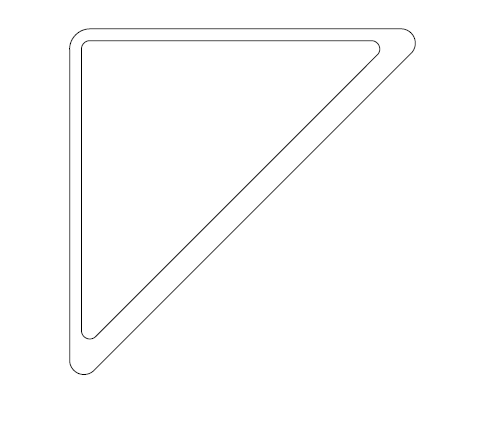
ເຊັນເຊີປ່ອງຢ້ຽມປະຕູ Aeotec 6 ໄດ້ຖືກພັດທະນາເພື່ອບັນທຶກສະຖານະຂອງປ່ອງຢ້ຽມແລະປະຕູແລະສົ່ງຜ່ານ Z Wave Plus. ມັນຖືກຂັບເຄື່ອນໂດຍ Aeotech's Gen5 ເຕັກໂນໂລຊີ. ເຈົ້າສາມາດຊອກຫາຂໍ້ມູນເພີ່ມເຕີມກ່ຽວກັບ ES - ເຊັນເຊີປ່ອງຢ້ຽມປະຕູ 6 [PDF] ໂດຍປະຕິບັດຕາມການເຊື່ອມຕໍ່ນັ້ນ.
ເພື່ອເບິ່ງວ່າເຊັນເຊີ Window Window 6 ຮູ້ວ່າເຂົ້າກັນໄດ້ກັບລະບົບ Z-Wave ຂອງເຈົ້າຫຼືບໍ່, ກະລຸນາອ້າງອີງໃສ່ພວກເຮົາ ການປຽບທຽບປະຕູ Z-Wave ລາຍການ. ຂໍ້ກໍານົດດ້ານວິຊາການຂອງ ES - ເຊັນເຊີປ່ອງຢ້ຽມປະຕູ 6 [PDF] ສາມາດເປັນ viewed ໃນການເຊື່ອມຕໍ່ນັ້ນ.
ສ້າງຄວາມລຶ້ງເຄີຍກັບເຊັນເຊີເຊັນເຊີປະຕູ.
ເນື້ອໃນຊຸດ:
1. ໜ່ວຍ ເຊັນເຊີ.
2. Back Mounting Plate.
3. ໜ່ວຍ ແມ່ເຫຼັກ (×2).
4. ເທບສອງດ້ານ (×2).
5. ສະກູ (×3).


ຂໍ້ມູນຄວາມປອດໄພທີ່ສໍາຄັນ.
ກະລຸນາອ່ານນີ້ ແລະຄູ່ມືອຸປະກອນອື່ນໆຢ່າງລະມັດລະວັງ. ການບໍ່ປະຕິບັດຕາມຄໍາແນະນໍາທີ່ກໍານົດໂດຍ Aeotec Limited ອາດເປັນອັນຕະລາຍຫຼືເຮັດໃຫ້ເກີດການລະເມີດກົດຫມາຍ. ຜູ້ຜະລິດ, ຜູ້ນໍາເຂົ້າ, ຜູ້ຈັດຈໍາຫນ່າຍ, ແລະ / ຫຼືຕົວແທນຈໍາຫນ່າຍຈະບໍ່ຮັບຜິດຊອບຕໍ່ການສູນເສຍຫຼືຄວາມເສຍຫາຍທີ່ເກີດຈາກການບໍ່ປະຕິບັດຕາມຄໍາແນະນໍາໃດໆໃນຄູ່ມືນີ້ຫຼືໃນອຸປະກອນອື່ນໆ.
ເກັບຮັກສາຜະລິດຕະພັນແລະແບັດເຕີຣີໃຫ້ຫ່າງຈາກແປວໄຟແລະຄວາມຮ້ອນສູງ. ຫຼີກເວັ້ນແສງແດດໂດຍກົງຫຼືການ ສຳ ຜັດກັບຄວາມຮ້ອນ.
ເຊັນເຊີປະຕູ / ປ່ອງຢ້ຽມ 6 ມີຈຸດປະສົງເພື່ອໃຊ້ພາຍໃນເຮືອນຢູ່ໃນສະຖານທີ່ແຫ້ງເທົ່ານັ້ນ. ຢ່າໃຊ້ໃນງamp, ຄວາມຊຸ່ມ, ແລະ / ຫຼືສະຖານທີ່ຊຸ່ມ.
ປະກອບດ້ວຍພາກສ່ວນຂະຫນາດນ້ອຍ; ເກັບໃຫ້ຫ່າງຈາກເດັກນ້ອຍ.
ເລີ່ມຕົ້ນດ່ວນ.
ການຕິດຕັ້ງເຊັນເຊີປ່ອງຢ້ຽມປະຕູຂອງທ່ານ
ການຕິດຕັ້ງເຊັນເຊີປ່ອງຢ້ຽມປະຕູຂອງເຈົ້າມີສອງຂັ້ນຕອນໃຫຍ່ຄື: ເຊັນເຊີຫຼັກແລະແມ່ເຫຼັກ. ເຊັນເຊີປ່ອງຢ້ຽມປະຕູຂອງເຈົ້າຈະໃຊ້ເຕັກໂນໂລຍີໄຮ້ສາຍເພື່ອໂອ້ລົມກັບເຄືອຂ່າຍ Z-Wave ຂອງເຈົ້າຄັ້ງດຽວ ຄູ່ກັບເຄືອຂ່າຍ Z-Wave ຂອງເຈົ້າ.
ການເລືອກບ່ອນທີ່ເຈົ້າຈະວາງເຊັນເຊີປະຕູ/ປ່ອງຢ້ຽມຂອງເຈົ້າໄວ້ໃນເຮືອນຂອງເຈົ້າແມ່ນມີຄວາມ ສຳ ຄັນເທົ່າກັບການຕິດມັນໃສ່ພື້ນຜິວ.
ບໍ່ວ່າມັນເພື່ອຈຸດປະສົງຄວາມປອດໄພຫຼືຄວາມສະຫຼາດ, ເຊັນເຊີຂອງເຈົ້າ:
1. ຄວນຕິດຢູ່ພາຍໃນແລະຢູ່ຫ່າງຈາກແຫຼ່ງຄວາມຊຸ່ມ.
2. ວາງໄວ້ພາຍໃນ 30 ແມັດຂອງອຸປະກອນ Z-Wave ອັນອື່ນທີ່ເປັນປະຕູຫຼືບໍ່ໃຊ້ໄຟຟ້າຈາກແບັດເຕີຣີ.
3. ແມ່ເຫຼັກແລະເຊັນເຊີຫຼັກຕ້ອງຢູ່ຫ່າງກັນ ໜ້ອຍ ກວ່າ 1.6cm ສໍາລັບການຕິດຕັ້ງແມ່ເຫຼັກຂະ ໜາດ ນ້ອຍຫຼືຫ່າງກັນ 2.5cm ສໍາລັບການຕິດຕັ້ງແມ່ເຫຼັກຂະ ໜາດ ໃຫຍ່. ເຊັນເຊີຫຼັກຕ້ອງຕິດຢູ່ກັບປະຕູຫຼືປ່ອງຢ້ຽມແລະແມ່ເຫຼັກຕ້ອງຕິດຢູ່ກັບກອບ. ແມ່ເຫຼັກແລະເຊັນເຊີຫຼັກຕ້ອງແຍກອອກຈາກກັນເມື່ອປະຕູຫຼືປ່ອງຢ້ຽມເປີດ.
4. ບໍ່ຄວນຕິດຢູ່ເທິງກອບໂລຫະ.

ຕິດແຜ່ນຕິດຕັ້ງດ້ານຫຼັງແລະແມ່ເຫຼັກຂອງເຈົ້າໃສ່ກັບພື້ນຜິວ.
ແຜ່ນຕິດຕັ້ງດ້ານຫຼັງສາມາດຕິດໄດ້ໂດຍໃຊ້ສະກູຫຼືເທບສອງດ້ານແລະຄວນຕິດຢູ່ເທິງມຸມປາຍຂອງປະຕູ. ແມ່ເຫຼັກຕ້ອງຕິດຢູ່ດ້ວຍການໃຊ້ເທບສອງດ້ານແລະບໍ່ສາມາດເກີນຂອບເຂດທີ່ຖືກຕ້ອງໄດ້, ເບິ່ງຮູບລຸ່ມນີ້.

ໝາຍເຫດ:
1. ມີ 2 ຊະນິດຂອງແມ່ເຫຼັກ (ແມ່ເຫຼັກ 1: 30 ມມ×6ມມ×2mm, ແມ່ເຫຼັກ 2: 30mm×10ມມ×2mm), ຂະ ໜາດ ຂອງແມ່ເຫຼັກ 2 ແມ່ນໃຫຍ່ກວ່າແມ່ເຫຼັກ 1 ໜ້ອຍ ໜຶ່ງ, ສະນັ້ນການສະກົດຈິດຂອງແມ່ເຫຼັກ 2 ຈຶ່ງແຂງແຮງກວ່າແມ່ເຫຼັກ 1.
2. ເຈົ້າສາມາດເລືອກຕິດຕັ້ງແມ່ເຫຼັກແຕ່ລະອັນໃສ່ກອບປະຕູຕາມຄວາມຕ້ອງການຂອງເຈົ້າຫຼືໄລຍະຫ່າງລະຫວ່າງປະຕູແລະຂອບ, ເບິ່ງຮູບຂ້າງລຸ່ມ.

3. ແມ່ເຫຼັກບໍ່ຄວນຢູ່ໃກ້ກັບເດັກນ້ອຍເພື່ອຫຼີກເວັ້ນການກືນແມ່ເຫຼັກ.
ເມື່ອແຜ່ນຍຶດຕິດກັບຫຼັງຖືກຕິດດ້ວຍເທບສອງດ້ານ, ເຊັດພື້ນຜິວທັງສອງດ້ານໃຫ້ສະອາດດ້ວຍນໍ້າມັນຫຼືdustຸ່ນທີ່ມີໂຄສະນາ.amp ຜ້າເຊັດໂຕ. ຫຼັງຈາກນັ້ນ, ເມື່ອພື້ນຜິວໄດ້ແຫ້ງ,ົດແລ້ວ, ປອກດ້ານ ໜຶ່ງ ຂອງເທບກັບຄືນແລະຕິດມັນເຂົ້າກັບສ່ວນທີ່ສອດຄ້ອງກັນຢູ່ດ້ານຫຼັງຂອງແຜ່ນຕິດແຜ່ນຫຼັງ.

ການເພີ່ມເຊັນເຊີໃສ່ເຄືອຂ່າຍ Z-Wave ຂອງເຈົ້າ
ດ້ວຍແຜ່ນຍຶດຕິດຂອງເຈົ້າທີ່ກຽມໄວ້ເພື່ອຍຶດເອົາແຕ່ລະອົງປະກອບຂອງເຊັນເຊີຂອງເຈົ້າ, ມັນເຖິງເວລາທີ່ຈະເພີ່ມມັນໃສ່ເຄືອຂ່າຍ Z-Wave ຂອງເຈົ້າ.
1. ໃຫ້ຕົວຄວບຄຸມ/ປະຕູຫຼັກຂອງ Z-Wave ຂອງເຈົ້າເຂົ້າໄປໃນຮູບແບບການເພີ່ມ/ລວມ.
2. ເອົາຂອງທ່ານ ເຊັນເຊີຢູ່ໃກ້ ກັບທ່ານ ຕົວຄວບຄຸມຫຼັກ.
3. ກົດປຸ່ມປະຕິບັດ ຄັ້ງດຽວ ສຸດຂອງເຈົ້າ ເຊັນເຊີ. ໄດ້ ສີຂຽວ LED ຈະ ກະພິບ.
4. ຖ້າເຊັນເຊີປ່ອງຢ້ຽມປະຕູຂອງເຈົ້າໄດ້ຖືກເພີ່ມເຂົ້າໃສ່ເຄືອຂ່າຍ Z-Wave ຂອງເຈົ້າຢ່າງປະສົບຜົນສໍາເລັດ, ໄຟ LED ສີຂຽວຂອງມັນຈະແຂງເປັນເວລາ 2 ວິນາທີແລະຈາກນັ້ນໄຟສີສົ້ມ LED ຈະກະພິບໄວເປັນເວລາ 10 ນາທີຖ້າເຊັນເຊີບໍ່ໄດ້ຮັບການປຸກບໍ່ມີຂໍ້ມູນເພີ່ມເຕີມຄໍາສັ່ງຈາກ ຜູ້ຄວບຄຸມ.
ຖ້າການຈັບຄູ່ບໍ່ປະສົບຜົນສໍາເລັດ, ໄຟ LED ສີແດງຈະປະກົດແຂງເປັນເວລາ 2 ວິນາທີແລ້ວປິດ. ກະລຸນາເຮັດຊ້ ຳ ຄືນຈາກຂັ້ນຕອນທີ 1 ໃນກໍລະນີຂອງຄູ່ທີ່ບໍ່ປະສົບຜົນ ສຳ ເລັດ.
ກັບຂອງທ່ານ ເຊັນເຊີ ດຽວນີ້ເຮັດວຽກເປັນສ່ວນ ໜຶ່ງ ຂອງເຮືອນອັດສະລິຍະຂອງເຈົ້າ, ເຈົ້າຈະສາມາດຕັ້ງມັນໄດ້ຈາກຊອບແວຄວບຄຸມເຮືອນຂອງເຈົ້າ ຫຼືຄໍາຮ້ອງສະຫມັກໂທລະສັບ. ກະລຸນາອ້າງອີງເຖິງຄູ່ມືການ ນຳ ໃຊ້ໂປຼແກຼມຂອງເຈົ້າ ສຳ ລັບ ຄຳ ແນະ ນຳ ທີ່ຊັດເຈນໃນການຕັ້ງຄ່າ ໄດ້ ເຊັນເຊີປະຕູປະຕູ ກັບຄວາມຕ້ອງການຂອງທ່ານ.
ຕິດເຊັນເຊີຂອງທ່ານໃສ່ກັບແຜ່ນຍຶດຕິດກັບຫຼັງ
ດ້ວຍເຊັນເຊີຂອງເຈົ້າເພີ່ມເຂົ້າໃສ່ເຄືອຂ່າຍ Z-Wave. ດຽວນີ້ເຖິງເວລາທີ່ຈະໃສ່ຫົວ ໜ່ວຍ ຫຼັກເຂົ້າໃນ ແຜ່ນເຊັນເຊີທີ່ສອດຄ້ອງກັນ.
ວາງຫົວ ໜ່ວຍ ຫຼັກຢູ່ໃນທິດທາງເບື້ອງຊ້າຍດ້ານເທິງໃສ່ກັບດ້ານຫຼັງ, ແລະຈາກນັ້ນຍູ້ເຊັນເຊີເຂົ້າໄປໃນແຜ່ນຕິດຕັ້ງຫຼັງ, ດັ່ງຮູບລຸ່ມນີ້ສະແດງໃຫ້ເຫັນ.
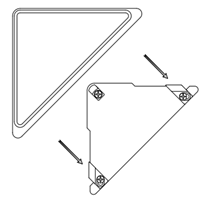
ຫຼັງຈາກການຕິດຕັ້ງ ສຳ ເລັດແລ້ວ, ເຈົ້າສາມາດທາສີເຊັນເຊີປ່ອງຢ້ຽມປະຕູເພື່ອໃຫ້ເຂົ້າກັບສີປະຕູ.
ຟັງຊັນຂັ້ນສູງ.
ສົ່ງການແຈ້ງເຕືອນປຸກ
ເພື່ອສົ່ງຄໍາສັ່ງການຕັ້ງຄ່າໃຫມ່ Sensor ຂອງທ່ານຈາກຕົວຄວບຄຸມ Z-Wave ຫຼືປະຕູຮົ້ວ, ມັນຈໍາເປັນຕ້ອງໄດ້ປຸກ.
1. ຖອດ ໜ່ວຍ Sensor ຂອງເຈົ້າອອກຈາກແຜ່ນຕິດຕັ້ງດ້ານຫຼັງ, ກົດປຸ່ມ Action ຢູ່ດ້ານຫຼັງຂອງ ໜ່ວຍ Sensor ແລະຈາກນັ້ນປ່ອຍປຸ່ມ Action. ອັນນີ້ຈະເຮັດໃຫ້ໄຟ LED ກາຍເປັນສີຂຽວເພື່ອຊີ້ບອກວ່າມັນໄດ້ກະຕຸ້ນແລະສົ່ງການແຈ້ງເຕືອນການປຸກ
ຄໍາສັ່ງກັບການຄວບຄຸມ/ປະຕູຂອງທ່ານ.
ຖ້າເຈົ້າຕ້ອງການໃຫ້ເຊັນເຊີຕື່ນຕົວຕໍ່ໄປອີກ, ປະຕິບັດຕາມຂັ້ນຕອນ 2 ແລະ 3.
2. ຖ້າເຈົ້າຕ້ອງການໃຫ້ເຊັນເຊີ້ຂອງເຈົ້າຕື່ນຕົວດົນຂຶ້ນ, ກົດປຸ່ມປະຕິບັດຢູ່ດ້ານຫຼັງຂອງ ໜ່ວຍ ເຊັນເຊີຈົນກ່ວາໄຟ LED ປ່ຽນເປັນສີເຫຼືອງ (3 ວິນາທີ), ຈາກນັ້ນເຊັນເຊີຂອງເຈົ້າຈະຕື່ນຂຶ້ນມາປະມານ 10 ນາທີ. ໃນລະຫວ່າງເວລານີ້, ໄຟ LED ສີສົ້ມຈະກະພິບໄວໃນຂະນະທີ່ມັນຕື່ນຢູ່.
3. ເມື່ອເຈົ້າໄດ້ຕັ້ງຄ່າເຊັນເຊີຂອງເຈົ້າສໍາເລັດແລ້ວໃນລະຫວ່າງໄລຍະເວລາການປຸກ 10 ນາທີ, ເຈົ້າສາມາດເຮັດໃຫ້ເຊັນເຊີກັບຄືນໄປສູ່ການນອນຫຼັບໄດ້ໂດຍການແຕະປຸ່ມຂອງມັນເພື່ອປິດໃຊ້ງານໂmodeດປຸກ (ແລະປະຢັດພະລັງງານແບັດເຕີຣີ).
ອີກທາງເລືອກ ໜຶ່ງ, ເຈົ້າສາມາດສຽບເຊັນເຊີເຊັນເຊີປະຕູ/ປ່ອງຢ້ຽມ 6 ຂອງເຈົ້າໃສ່ໃນພະລັງງານ USB ເພື່ອເຮັດໃຫ້ເຄື່ອງຕື່ນເພື່ອຮັບເອົາການປ່ຽນແປງການຕັ້ງຄ່າ. ບາງປະຕູຈະກໍານົດໃຫ້ເຈົ້າສົ່ງການແຈ້ງເຕືອນການປຸກເພື່ອສືບຕໍ່ການຕັ້ງຄ່າຫຼືການປ່ຽນແປງການຕັ້ງຄ່າເຊັນເຊີ.
ການຖອນເຊັນເຊີຂອງເຈົ້າອອກຈາກເຄືອຂ່າຍ Z-Wave ຂອງເຈົ້າ
ເຊັນເຊີຂອງເຈົ້າສາມາດຖອດອອກຈາກເຄືອຂ່າຍ Z-Wave ຂອງເຈົ້າໄດ້ທຸກເວລາ. ເຈົ້າຈະຕ້ອງໃຊ້ຕົວຄວບຄຸມ/ປະຕູຫຼັກຂອງເຄືອຂ່າຍ Z-Wave ຂອງເຈົ້າ. ເພື່ອເຮັດສິ່ງນີ້, ກະລຸນາອ້າງອີງພາກສ່ວນຂອງຄູ່ມືກ່ຽວກັບປະຕູຂອງເຈົ້າທີ່ບອກວິທີເອົາອຸປະກອນອອກຈາກເຄືອຂ່າຍຂອງເຈົ້າ.
1. ເອົາຕົວຄວບຄຸມຫຼັກຂອງເຈົ້າເຂົ້າໄປໃນໂremovalດກໍາຈັດອຸປະກອນ.
2. ປົດລັອກເຊັນເຊີຂອງທ່ານຈາກແຜ່ນ Back Mount ແລະເອົາ ໜ່ວຍ Sensor ຢູ່ໃກ້ກັບເຄື່ອງຄວບຄຸມຫຼັກຂອງທ່ານ.
3. ກົດປຸ່ມປະຕິບັດຢູ່ເທິງເຊັນເຊີຂອງເຈົ້າ.
4. ຖ້າເຊັນເຊີປ່ອງຢ້ຽມປະຕູຂອງເຈົ້າຖືກເອົາອອກໄປຈາກເຄືອຂ່າຍ Z-Wave ໄດ້ສໍາເລັດ, ໄຟ LED RGB ຈະກາຍເປັນການໄລ່ສີເປັນສອງສາມວິນາທີແລະຈາກນັ້ນປິດ. ຖ້າການຖອດບໍ່ປະສົບຜົນສໍາເລັດ, ໄຟ RGB LED ຈະແຂງເປັນເວລາ 8 ວິນາທີແລະຈາກນັ້ນປິດ, ເຮັດຊ້ໍາຂັ້ນຕອນຂ້າງເທິງs.
ການບໍ່ລວມເອົາຄວາມປອດໄພ.
ຖ້າເຈົ້າຕ້ອງການເຊັນເຊີ as ອຸປະກອນທີ່ບໍ່ປອດໄພຢູ່ໃນ ຂອງເຈົ້າ ເຄືອຂ່າຍຄື້ນ Z, ເຈົ້າພຽງແຕ່ຕ້ອງການກົດປຸ່ມປະຕິບັດຄັ້ງດຽວທີ່ເຊັນເຊີ Window Window ເມື່ອເຈົ້າໃຊ້ເຄື່ອງຄວບຄຸມ/ປະຕູເຂົ້າໄປເພື່ອເພີ່ມ/ລວມເອົາເຊັນເຊີຂອງເຈົ້າເຂົ້າໄປ. ໄຟ LED ສີຂຽວຈະເປີດຢູ່ເປັນເວລາ 2 ວິນາທີແລະຈາກນັ້ນໄຟສີສົ້ມ LED ຈະກະພິບເປັນເວລາ 10 ນາທີ (ຖ້າເຊັນເຊີບໍ່ໄດ້ຮັບຄໍາສັ່ງ Wake Up No More Info ຈາກຜູ້ຄວບຄຸມຫຼັກ) ເພື່ອຊີ້ບອກວ່າການປະກອບເຂົ້າສູ່ຜົນສໍາເລັດ.
ຂັ້ນຕອນດ່ວນ:
- ເອົາປະຕູຂອງທ່ານເຂົ້າໄປໃນຮູບແບບຄູ່.
- ແຕະປຸ່ມທີ່ເຊັນເຊີປ່ອງຢ້ຽມປະຕູ 6
- ໄຟ LED ຈະກະພິບເປັນສີຂຽວເພື່ອສະແດງເຖິງການລວມເຂົ້າທີ່ບໍ່ປອດໄພ.
ການລວມເອົາທີ່ປອດໄພ.
ເພື່ອ ເອົາຄໍາແນະນໍາຢ່າງເຕັມທີ່tage ຂອງການເຮັດວຽກທັງtheົດຂອງເຊັນເຊີປ່ອງຢ້ຽມປະຕູ, ເຈົ້າອາດຈະຕ້ອງການເຊັນເຊີຂອງເຈົ້າເປັນອຸປະກອນຄວາມປອດໄພທີ່ໃຊ້ຂໍ້ຄວາມທີ່ເຂົ້າລະຫັດ/ເຂົ້າລະຫັດເພື່ອສື່ສານຢູ່ໃນເຄືອຂ່າຍ Z-wave, ສະນັ້ນຈິ່ງຕ້ອງການຕົວຄວບຄຸມ/ປະຕູທີ່ເປີດນໍາໃຊ້ຄວາມປອດໄພ. ສໍາລັບ ເຊັນເຊີປະຕູປະຕູ ເພື່ອໃຊ້ເປັນອຸປະກອນຮັກສາຄວາມປອດໄພ.
Yເຈົ້າ ຈຳ ເປັນຕ້ອງກົດປຸ່ມປະຕິບັດຂອງເຊັນເຊີ 2 ເທື່ອພາຍໃນ 1 ວິນາທີເມື່ອເຄື່ອງຄວບຄຸມຄວາມປອດໄພ/ປະຕູຂອງເຈົ້າເລີ່ມການລວມເຄືອຂ່າຍ. ໄຟ LED ສີຟ້າຈະເປີດຢູ່ເປັນເວລາ 2 ວິນາທີແລະຈາກນັ້ນໄຟສີສົ້ມ LED ຈະກະພິບເປັນເວລາ 10 ນາທີ (ຖ້າເຊັນເຊີບໍ່ໄດ້ຮັບຄໍາສັ່ງ Wake Up No More Info ຈາກຜູ້ຄວບຄຸມຫຼັກ) ເພື່ອສະແດງເຖິງການລວມເຂົ້າກັນສໍາເລັດຜົນ.
ຂັ້ນຕອນດ່ວນ.
- ເອົາປະຕູຂອງທ່ານເຂົ້າໄປໃນຮູບແບບຄູ່.
- ແຕະປຸ່ມທີ່ເຊັນເຊີປະຕູປ່ອງຢ້ຽມ 2x ຄັ້ງພາຍໃນ 1 ວິນາທີ.
- ໄຟ LED ຈະກະພິບເປັນສີຟ້າເພື່ອຊີ້ບອກການລວມເຂົ້າທີ່ປອດໄພ.
ການທົດສອບການເຊື່ອມຕໍ່ສຸຂະພາບ.
ເຈົ້າສາມາດກໍານົດສຸຂະພາບຂອງການເຊື່ອມຕໍ່ເຊັນເຊີ Window Window 6s ຂອງເຈົ້າເຂົ້າກັບປະຕູຂອງເຈົ້າໂດຍການກົດປຸ່ມຄູ່ມື, ກົດຄ້າງໄວ້, ແລະຟັງຊັນການປົດປ່ອຍທີ່ສະແດງໂດຍສີ LED.
1. ກົດແລະກົດປຸ່ມປະຕູປ່ອງຢ້ຽມ 6 ປຸ່ມປະຕິບັດ
2. ລໍຖ້າຈົນກ່ວາໄຟ LED RGB ປ່ຽນເປັນສີມ່ວງ
3. ປ່ອຍເຊັນເຊີປ່ອງຢ້ຽມປະຕູ 6 ປຸ່ມປະຕິບັດ
ໄຟ LED RGB ຈະກະພິບສີມ່ວງຂອງມັນໃນຂະນະທີ່ສົ່ງຂໍ້ຄວາມ ping ໄປຫາປະຕູຂອງເຈົ້າ, ເມື່ອມັນ ສຳ ເລັດແລ້ວ, ມັນຈະກະພິບ 1 ໃນ 3 ສີ:
ສີແດງ = ສຸຂະພາບບໍ່ດີ
ສີເຫຼືອງ = ສຸຂະພາບປານກາງ
ສີຂຽວ = ສຸຂະພາບດີ
ໃຫ້ແນ່ໃຈວ່າໄດ້ຕິດຕາມການກະພິບຕາ, ເພາະວ່າມັນຈະກະພິບພຽງເທື່ອດຽວເທົ່ານັ້ນ.
ຣີເຊັດເຊັນເຊີປ່ອງຢ້ຽມປະຕູດ້ວຍຕົນເອງ 6.
ວິທີການນີ້ບໍ່ໄດ້ຖືກແນະນໍາຢ່າງຄົບຖ້ວນເວັ້ນເສຍແຕ່ວ່າປະຕູຂອງເຈົ້າບໍ່ສໍາເລັດ, ແລະເຈົ້າຍັງບໍ່ທັນມີປະຕູອື່ນເພື່ອດໍາເນີນການຂັດກັນທົ່ວໄປຢູ່ໃນເຊັນເຊີ Window Window 6.
1. ກົດແລະກົດປຸ່ມປະຕູປ່ອງຢ້ຽມ 6 ປຸ່ມປະຕິບັດ
2. ລໍຖ້າຈົນກ່ວາ RGB LED ປ່ຽນເປັນສີຂຽວ, ແລະຈາກນັ້ນປ່ອຍ. (LED ຈະປ່ຽນຈາກສີເຫຼືອງ, ສີມ່ວງ, ສີແດງ, ຈາກນັ້ນເປັນສີຂຽວ)
3. ຖ້າເຊັນເຊີ Window Window 6 ຂອງເຈົ້າໄດ້ຮັບການຣີເຊັດເປັນຄ່າໂຮງງານຈາກເຄືອຂ່າຍກ່ອນ ໜ້າ ນີ້ສໍາເລັດ, ໄຟ LED RGB ຈະເຮັດວຽກດ້ວຍການໄລ່ສີເປັນເວລາ 3 ວິນາທີ. ເມື່ອເຈົ້າກົດປຸ່ມປະຕິບັດຢູ່ເທິງເຊັນເຊີປ່ອງຢ້ຽມປະຕູ 6, ໄຟ LED ສີຂຽວຂອງມັນຈະກະພິບ. ຖ້າການເອົາອອກບໍ່ສໍາເລັດ, ໄຟສີຂຽວ LED ຈະຍັງຄົງແຂງຢູ່ໄດ້ສອງສາມວິນາທີເມື່ອເຈົ້າກົດປຸ່ມປະຕິບັດ.
ແບັດເຕີຣີຂອງເຊັນເຊີທ່ານ.
ເຊັນເຊີປ່ອງຢ້ຽມປະຕູຂອງທ່ານມີແບັດເຕີຣີລີທຽມທີ່ສາມາດສາກໄດ້ພາຍໃນເຊິ່ງຈະໃຊ້ໄດ້ 6 ເດືອນເມື່ອສາກເຕັມເມື່ອມັນຢູ່ໃນສະພາບການໃຊ້ປົກກະຕິ. ຜົນຜະລິດຂອງເຄື່ອງສາກຄວນເປັນຊ່ອງສຽບ USB micro ໂດຍມີຂໍ້ມູນສະເພາະຂອງ DC 5V/1A. ເມື່ອເຊັນເຊີປະຕູປ່ອງຢ້ຽມຢູ່ໃນສະຖານະທີ່ຮັບຜິດຊອບ, ໄຟ LED ສີສົ້ມຈະເປີດຢູ່. ຖ້າໄຟ LED ສີສົ້ມປິດແລະໄຟ LED ສີຂຽວຍັງເປີດຢູ່, ນັ້ນສະແດງວ່າການສາກແບັດເຕີຣີcompleteົດແລ້ວ.
ການຕັ້ງຄ່າຂັ້ນສູງເພີ່ມເຕີມ.
ເຈົ້າສາມາດຊອກຫາການຕັ້ງຄ່າຂັ້ນສູງເພີ່ມເຕີມສໍາລັບເຊັນເຊີ Window Window 6 ໃນພາກສ່ວນວິສະວະກໍາຂອງພວກເຮົາຢູ່ໃນ Freshdesk ຂອງພວກເຮົາເຊິ່ງສາມາດໃຊ້ເພື່ອລວມເອົາເຊັນເຊີ Window Window 6 ເຂົ້າໄປໃນປະຕູໃsoftware່ຫຼືຊອບແວ, ຫຼືໃຊ້ມັນເປັນການອ້າງອີງສໍາລັບການຕັ້ງຄ່າ.



